検索はキーワードに基づいています。
例:「手順」
自然言語で検索しないでください
例:「新しいプロシージャを作成するにはどうすればよいですか?」
画像の減衰
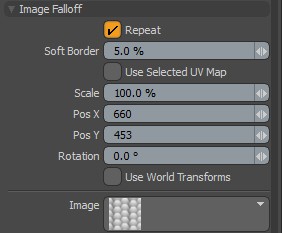
同様に画像インクペイントツールボックスのオプションでは、画像の明るさ(明度)が選択したジオメトリに影響する画像を画面空間で減衰として適用できます。さらに、 Use Current UVフォールオフのオプションでは、現在の画像を3Dオブジェクト空間のフォールオフとして適用して、さまざまなオプションを開くことができます。
使用するには、マスキング画像をプリセットの画像フォルダーに配置するか、パスをPreset Browser。画像を選択したら、ビューポートをクリックすると画像ウィジェットがアクティブになり、コントロールを使用して、さまざまなハンドルを使用して3Dビューポート内に画像を配置できます。
|
Repeat |
このオプションを有効にすると、画像は画像の枠の外で繰り返されます。これは次の場合には効果がありませんUse Selected UV Map有効になっています。 |
||||
|
Soft Border |
ジオメトリに対するイメージの効果の強さを弱めます。100%にすると、画像の端に向かって落ちる中心で減衰の強度が最も強くなります。0%では、画像全体の白い領域がジオメトリに影響します。 |
||||
|
Use Selected UV Map |
このオプションを有効にすると、 Modoビューポートイメージをバイパスし、現在選択されているUVマップを使用して、イメージの効果をサーフェスに適用します。内でUVマップを選択できますList UVマップセクションの下のビューポート。 |
||||
|
Scale |
この値は、3Dビューポートでの画像のサイズを決定します。 Repeatは無効になり、フォールオフの影響範囲のサイズも同様です。画像をインタラクティブに回転させるには、右側のハンドルをクリックします。 |
||||
|
Pos X/Y |
3Dビューポート内で画像の中心点を配置します。ウィジェットの中央のハンドルをクリックして、インタラクティブに画像を配置することもできます。 |
||||
|
Rotation |
3Dビューポート内で画像を回転させます。上部のハンドルをクリックして、インタラクティブに画像を回転させます。 |
||||
|
Image |
このボタンを使用して、プリセットのビットマップテクスチャを参照し、フォールオフに使用するイメージを選択します。 |
||||
|
Use World Transforms |
デフォルトでは、フォールオフは、オブジェクト空間の頂点位置を使用して、相対位置に従って頂点の変換に対する影響を計算します。このオプションを有効にすると、選択したすべてのメッシュサーフェスが1つのサーフェスと見なされ、1つのサーフェスとして変形します。
|
役に立たなかったのでごめんなさい
なぜこれが役に立たなかったのですか? (当てはまるもの全てをご確認ください)
ご意見をいただきありがとうございます。
探しているものが見つからない場合、またはワークフローに関する質問がある場合は、お試しくださいファウンドリサポート。
学習コンテンツを改善する方法についてご意見がございましたら、下のボタンを使用してドキュメントチームにメールでお問い合わせください。
フィードバックをお寄せいただきありがとうございます。

